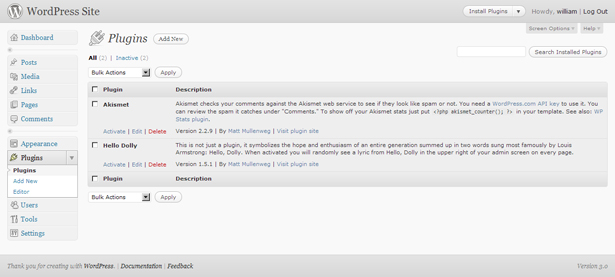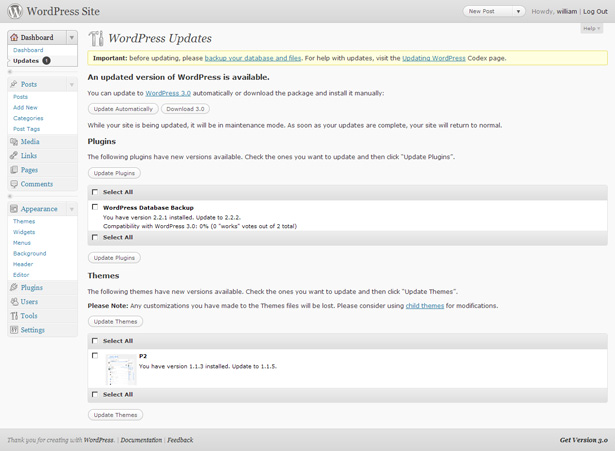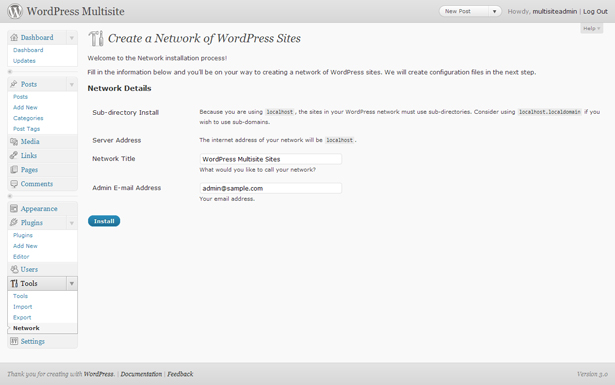Aggiornamento WordPress 3.0: cosa aspettarsi
Con praticamente qualsiasi versione di WordPress (o il rilascio di qualsiasi software open source, per quello), ci sono sicuramente bug.
In molti casi gli errori sono minori e sono solo fastidiosi. In altri casi, questi "bug" possono disabilitare completamente il tuo sito. Un po 'come la differenza tra una puntura di zanzara e l'essere attaccato da uno sciame di vespe.
WordPress 3.0 non è diverso. Quasi non appena è stata rilasciata la versione ufficiale, le segnalazioni di bug hanno iniziato a verificarsi. Nella stragrande maggioranza dei casi, questi bug avevano a che fare con le personalizzazioni basate su codice deprecato o plug-in che non sono ancora compatibili con 3.0.
E praticamente in ogni caso, sono già state trovate soluzioni semplici. Naturalmente, ci sono anche una serie di cose che puoi fare prima dell'aggiornamento per evitare problemi. Continua a leggere per alcuni suggerimenti e alcuni dei bug comuni che potresti incontrare.
Disattiva i tuoi plugin
Questo è probabilmente uno dei passaggi più importanti nell'esecuzione di un aggiornamento (un altro grande sta eseguendo un backup completo). La disabilitazione dei plug-in utilizzati dal sito impedisce loro di entrare in conflitto con il processo di installazione o con il modo in cui il sito funziona una volta completato l'aggiornamento.
Al termine dell'aggiornamento, tutto ciò che devi fare è andare sul lato amministrativo del tuo sito Web e disattivarne uno prima di fare clic sul link di aggiornamento. Se disponi di plug-in installati ma non attivati, puoi disinstallarli prima di eseguire l'aggiornamento o creare un elenco dei plug-in attivati.
Supponiamo che tu abbia eseguito l'upgrade senza disattivare i plug-in, e ora il tuo sito sta generando un sacco di errori. Se sei fortunato, il messaggio di errore includerà il nome del file o della cartella del plugin, il che rende molto più semplice disattivare il plug-in offendente senza dover disattivare e riattivare ogni plug-in del tuo sito.
In alcuni casi, un plug-in difettoso o in conflitto può persino impedirti di accedere al Dashboard del tuo sito (in caso contrario, passa alla scheda Plugin e disattiva ciascuno di essi fino a quando i tuoi messaggi di errore non scompaiono). In questo caso, avrai bisogno di FTP nel tuo sito e rinomina la tua cartella dei plugin (qualcosa di simile a plugins_old di solito è la migliore idea). Ora, se si rinomina la cartella dei plug-in con il nome originale, dovrebbe aver disattivato tutti i plug-in. In questo caso, accedi al tuo Dashboard e riattivali uno per uno. Quando arrivi a quello che sta causando gli errori, probabilmente dovrai tornare indietro tramite FTP e rinominare o eliminare la cartella / i file di plugin offensivi.
Se, per qualche motivo, i plug-in non vengono disattivati quando si rinomina la cartella del plug-in al suo nome originale, quindi si lascia il nome modificato (in plugins_old, o qualsiasi altra cosa si scelga) e si crea una nuova cartella di plug-in. Quindi, copia i plug-in in quella cartella uno per uno, riattivandoli e testandoli ciascuno.
Temi eccessivamente minimi sono stati deprecati
Il tema "Default" è stato parte del pacchetto di installazione di WordPress praticamente da quando WP è stato rilasciato per la prima volta. Per questo motivo, alcuni progettisti di temi hanno utilizzato il tema Default come una sorta di tema principale, utilizzando i file inclusi come base del tema. A causa del modo in cui è stato impostato WP, non è nemmeno stato necessario dichiarare ufficialmente un tema principale.
Con WordPress 3.0, non è più un'opzione. 3.0 utilizza un nuovo tema predefinito, Twenty Ten. Come previsto, il markup è leggermente diverso rispetto al vecchio tema "Default", che influirebbe sull'aspetto di qualsiasi tema basato su di esso. Per questo motivo, dovrai creare una versione completa del tuo tema che non usi "Default" come tema principale.
Fortunatamente, questo è abbastanza facile. Basta copiare i file necessari da "Predefinito". Assicurati di testare tutto quando hai finito per verificare che non stia accadendo nulla di divertente con il tema (è meglio farlo su una copia del tuo tema, piuttosto che sull'originale).
Alcuni bug segnalati
A causa della complessità e dell'estensibilità di WordPress, ci sono sicuramente bug con praticamente qualsiasi aggiornamento. Si potrebbe scendere facilmente e non avere problemi, soprattutto se si utilizza un numero minimo di plug-in. Ma più plug-in usi, più è probabile che ti imbatti in problemi. Qui di seguito sono alcuni che sembrano essere spuntati regolarmente. Se hai avuto altri problemi o hai sentito parlare di altri, per favore pubblicali nei commenti sottostanti (preferibilmente con un link alla soluzione!).
Bloccato in modalità di manutenzione
Ci sono state numerose segnalazioni di siti che ottengono bloccato in modalità di manutenzione dopo l'aggiornamento, arrivando addirittura a bloccare l'area wp-admin. Fortunatamente, c'è una soluzione abbastanza semplice per questo. Basta FTP nel tuo sito WP ed elimina il file .manutenzione nella cartella principale del sito (potrebbe essere necessario attivare la visualizzazione di file e cartelle nascosti per vederlo).
Plugin e temi che causano problemi con le pagine statiche
C'è stato almeno un report del plugin "Messaggi utente" che ha causato il impostazioni di pagine statiche di un blog per smettere di funzionare. Un altro colpevole segnalato per lo stesso problema è il plugin Redirection. Ci sono state segnalazioni di almeno un tema che ha causato questo problema, il tema "Bueno" di Woo Themes. Questi sono tutti aneddotici e non garantisce che questi temi / plug-in causino gli stessi problemi in diverse installazioni del sito.
Eventi Calendario Plugin Causando errori
Sono stati pubblicati più report sul plug-in Calendario eventi causando errori fatali in WP simile a questo: Fatal error: Cannot redeclare is_rtl() (previously declared in /var/www/web1503/html/wp_mu/wp-includes/locale.php:347) in /var/www/web1503/html/wp_mu/wp-includes/locale.php on line 349 . Per risolvere il problema, disabilita il plug-in Calendario eventi rinominando la cartella nella cartella dei plug-in.
La maggior parte dei problemi relativi ai plugin
Come puoi vedere dalle istanze menzionate sopra, la maggior parte dei problemi durante l'aggiornamento di WordPress sono causati da plugin incompatibili. Questo è il motivo per cui è così importante disabilitare i plug-in prima dell'aggiornamento e quindi riattivarli singolarmente quando l'aggiornamento è completo. Certo, ci vuole un po 'più di tempo, ma preferiresti passare qualche minuto a farlo, o ore dopo aver tentato di rintracciare quale plugin sta causando l'errore?
Ora, la maggior parte dei plugin compatibili con WP 2.9.2 dovrebbe funzionare bene con WP 3.0, ma ci sono alcuni plugin che tecnicamente lanciavano errori in background in 2.9.2 che aumenterebbero la confusione in 3.0. E per "più grande clamore", intendo che manterranno il tuo sito dal lavoro. Quindi non dare per scontato che solo perché i plugin sono compatibili con 2.9.2 che funzioneranno automaticamente bene in 3.0.
Passi per l'aggiornamento senza problemi
L'aggiornamento di WordPress non è particolarmente complicato, soprattutto perché ora include aggiornamenti automatici. Ma questo non significa che dovresti semplicemente cliccare sul link di aggiornamento e andare a prendere una tazza di caffè. È necessario eseguire alcune attività vitali prima e dopo aver fatto clic su quel collegamento per assicurarsi di non avere problemi quando l'aggiornamento è completo. Ecco un breve riepilogo:
- Fai un backup
- Metti una pagina di manutenzione sul tuo sito (opzionale, ma una buona idea)
- Disattiva tutti i tuoi plugin
- aggiornamento
- Verifica che l'installazione abbia funzionato e che il tuo tema funzioni ancora correttamente
- Riattiva i plug-in uno per volta, testandoli tra di loro
- Verifica che tutto funzioni come dovrebbe
- Abbassa la pagina di manutenzione
Le istruzioni complete per l'aggiornamento, incluse le istruzioni per eseguire un aggiornamento manuale nel caso in cui si incontrino problemi con quello automatico, possono essere trovate nel Codice WordPress .
Aggiornamenti di WordPress MU
Uno dei più grandi cambiamenti a WordPress 3.0 è che WordPress MU (Multi-User) è ora incorporato nel codice principale. Se stai aggiornando il tuo sito MU, ci sono alcune cose speciali che devi fare.
Una cosa è che dopo aver completato l'aggiornamento, è necessario aggiornare le impostazioni di rete. Dovrai anche apportare alcune modifiche al tuo file wp-config e ad alcune regole di riscrittura. La mente dello sviluppatore ha un ottimo post per passo che spiega come aggiornare correttamente MU.
Ora, se si desidera aggiornare la propria installazione 2.9.2 di WordPress normale per includere le nuove funzionalità MU in 3.0, è un po 'più complicato. Dovrai accedere al tuo file wp-config e aggiungere la seguente riga: define( 'WP_ALLOW_MULTISITE', true );
Quindi dovrai accedere alle impostazioni di rete sotto Strumenti nella tua Dashboard. Le impostazioni ci sono abbastanza auto-esplicative. Dovrai specificare se vuoi che i blog di rete si trovino in un sottodominio o in una sottodirectory, e poi c'è del codice che dovrai inserire nel tuo file wp-config per abilitare tutto. È tutto spiegato chiaramente nelle impostazioni di rete.
Scritto esclusivamente per WDD da Cameron Chapman .
Hai avuto problemi con l'aggiornamento a 3.0? O trovato un trucco che rende più facile l'aggiornamento? Si prega di condividerli nei commenti ...